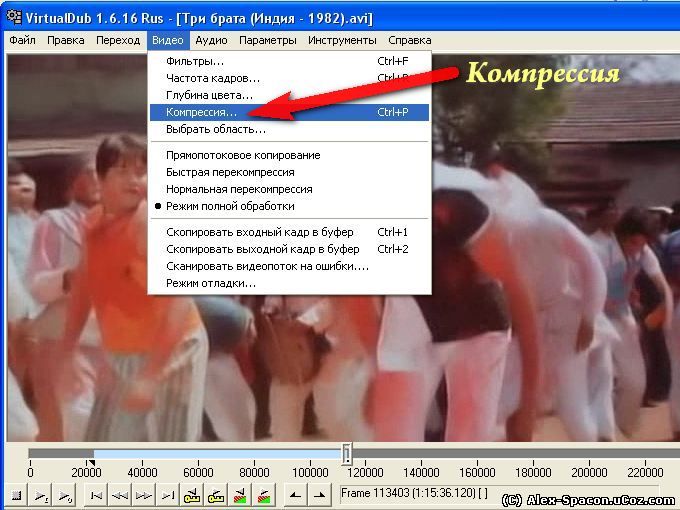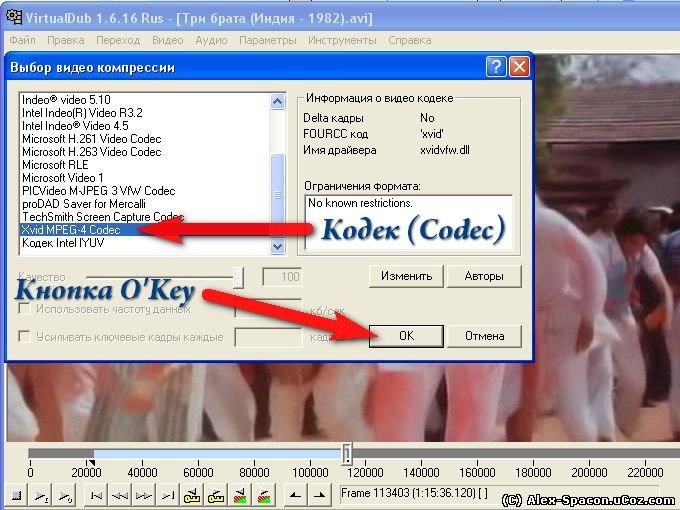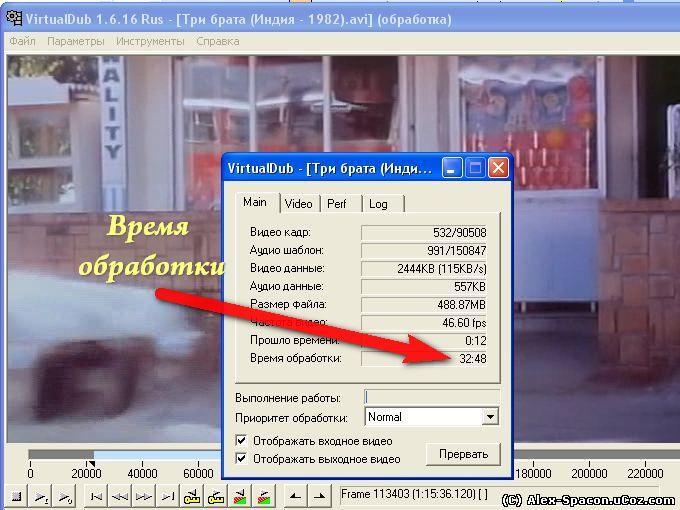Сегментирование видео файла
(разрезание на части)
По причине обращения ко мне Проскуриной Елены из Украины я решил выложить в файлообменник программу, а в форуме написать инструкцию по обрезке видеофайла. Наверное это самое просьтое действие, но очень часто необходимое! Лично я его последнее время использую для разрезки Индийских фильмов. Все знают, что как правило эти фильмы по длительности около 2,5 часов, а то и более. Файлы, которые скачиваю с Кинозала более 2 Гигов, что приводит к траблам для записи на DVD в формате AVI. Но разрезать файл на две половинки не составляет трудности. На примере этого действия и сделал инструкцию в картинках.
И так, для начала качаем программу по этой прямой ссылке, это архив RAR. Распаковываем в любое место на жестком диске, предпочтительно в каталоге Program Files на диске C: создать каталог VirtualDub и туда распаковать всё содержимое архива. А на рабочий стол сделать ярлык для файла VirtualDub.exe. Вы не знаете как делать ярлык? Берите совок и ведерко - играйте в песочнице, рано вам резать видео!
Запускаем программу. В программе необходимо открыть обрабатываемый файл:
Вам не пять лет, и я не буду рассказывать как пользоваться выбором файла. Это из курса первых шагов в освоении компьютера. И инструкцию пишу, что вы уже имеете определенные начальные навыки в работе.
Теперь ВНИМАНИЕ! Очень важно переключить обработку видео на ПРЯМОПОТОКОВОЕ КОПИРОВАНИЕ!
Это значит, что к файлу на выходе не будет применено ни какое новое кодирование, сегмент будет записан в том же формате, что и оригинал.
На всякий случай проверим формат аудио. Должно быть как показано на картине, т.е. прямопотоковое копирование:
Теперь наша задача отметить сигмент файла который необходимо выдрать и сохранить. Ползунок ставим на начало сегмента, т.е. от куда вы хотите выбрать часть, после этого нажимаем на кнопку 1 (см. рисунок ниже). Затем ставим ползунок в конец сегмента и нажимаем кнопку 2. Должен выделиться сегмент. Для точного позиционирования ползунка можно использовать колесико мышки. При этом изображение прокручивается в ту или иную сторону. Или взамен кнопки мыши можно кликать по кнопкам 3 и 4 для перемещения ползунка на несколько кадров в ту или иную сторону.
Далее надо сохранить то, что только что наколдовали. В меню Файл выбираем «Сохранить сегментированный AVI»:
Далее присваиваем имя сегменту. Я не изобретал велосипед, а просто пронумеровал части. Не забываем указать каталог куда идет сохранение сегмента. Это может быть тот же каталог, где находится исходный файл или любой другой.
Наблюдаем за процессом, который, как правило, пролетает очень быстро - несколько минут. Если у вас в графе «Время обработки» стоит время, измеряемое не минутами, а часами, то вы скорее всего пропустили шаг включения режима Прямопотокового копирования.
Результатом работы должен быть сегмент (часть, кусок) файла на выходе. Так можно сделать несколько сегментов.
Есть несколько замечаний. Так, например, можно удалить начало или концовку видеофайла (по этому поводу и обращалась Елена). Но что делать, если следует удалить часть из середины? По сути то же самое. Выделить и сохранить два сегмента, исключив серединку. Но эта программа может и склеить сегменты! Как это делается опишу позже.
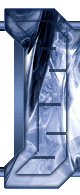

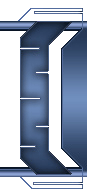






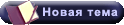

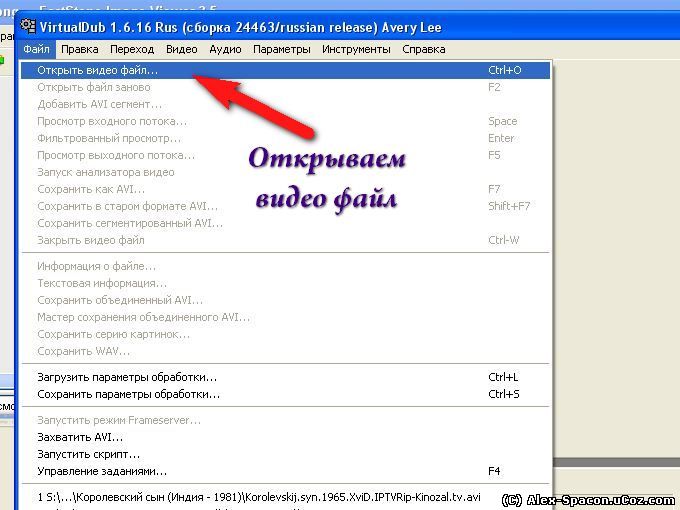
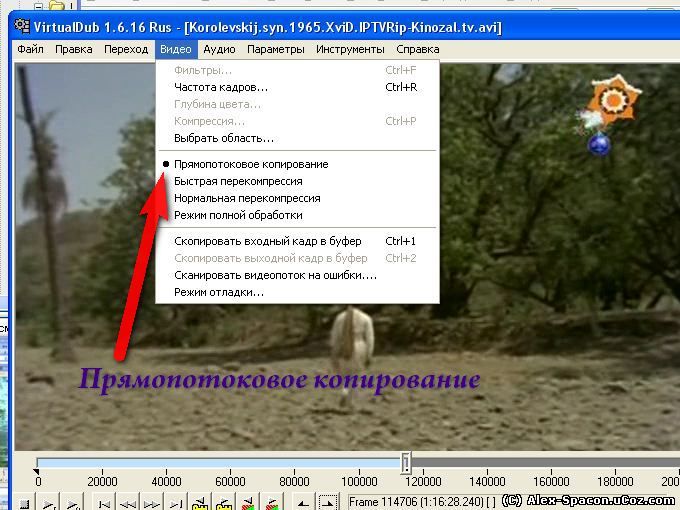
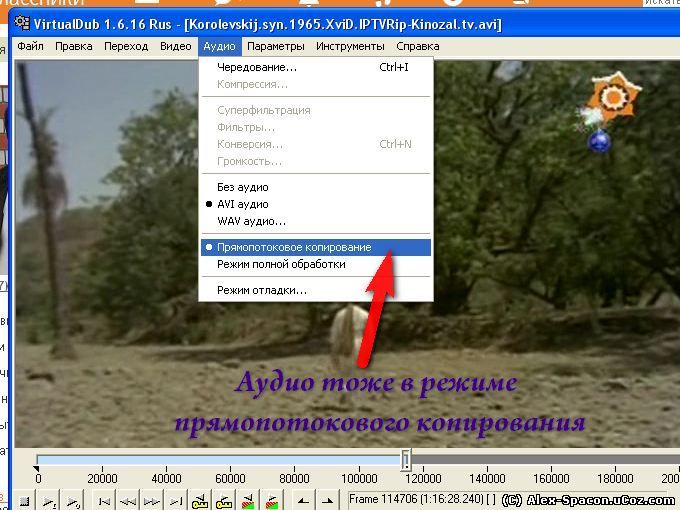
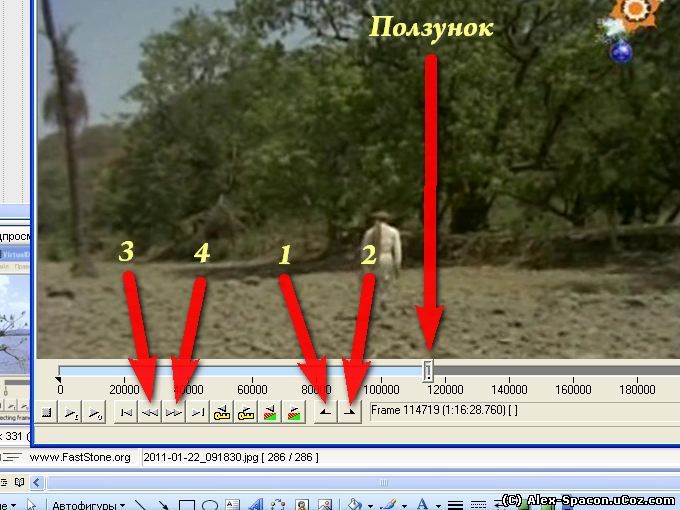
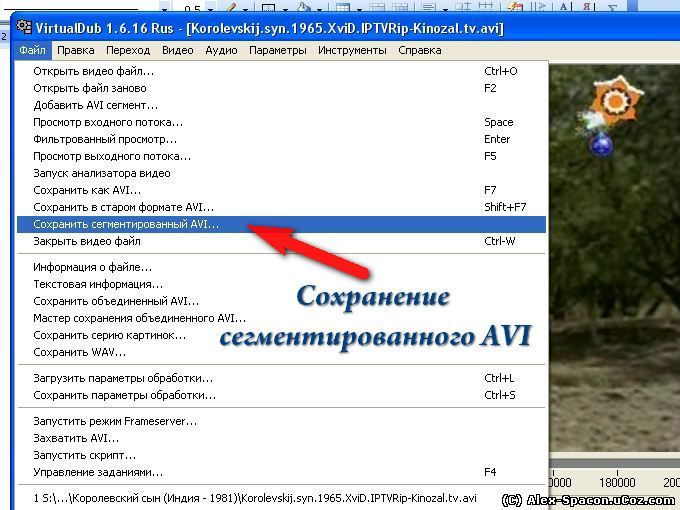






 Спасибочки Олежек! Расписал всё отлично,понятненько будет даже младенцу!Благодарю!
Спасибочки Олежек! Расписал всё отлично,понятненько будет даже младенцу!Благодарю! всё у нас получилось!Спасибочки Олежка ещё раз!!!!!!!!!!!!!!!!!!!!!!!!!
всё у нас получилось!Спасибочки Олежка ещё раз!!!!!!!!!!!!!!!!!!!!!!!!!